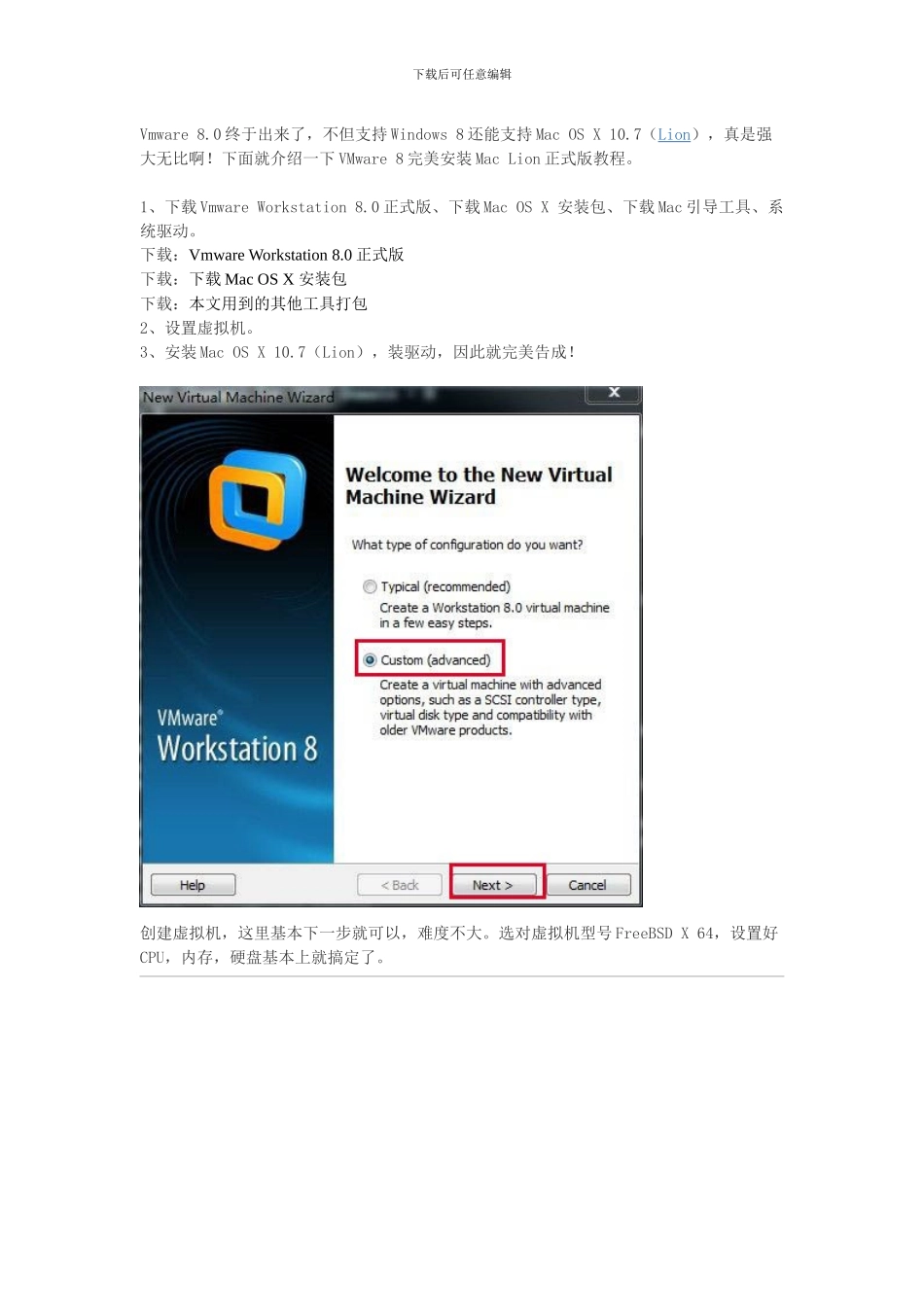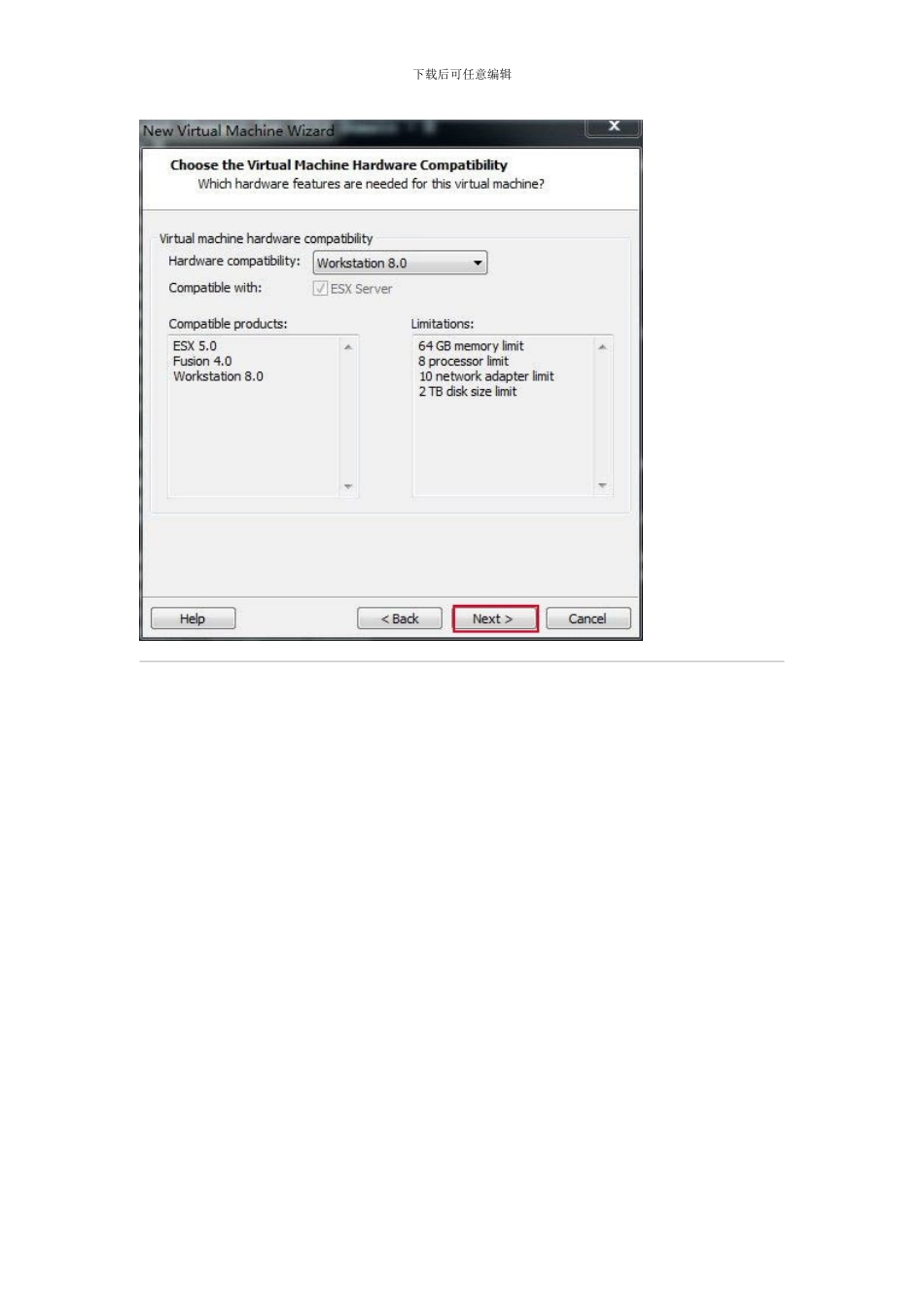下载后可任意编辑Vmware 8.0 终于出来了,不但支持 Windows 8 还能支持 Mac OS X 10.7(Lion),真是强大无比啊!下面就介绍一下 VMware 8 完美安装 Mac Lion 正式版教程。1、下载 Vmware Workstation 8.0 正式版、下载 Mac OS X 安装包、下载 Mac 引导工具、系统驱动。下载:Vmware Workstation 8.0 正式版下载:下载 Mac OS X 安装包下载:本文用到的其他工具打包2、设置虚拟机。3、安装 Mac OS X 10.7(Lion),装驱动,因此就完美告成!创建虚拟机,这里基本下一步就可以,难度不大。选对虚拟机型号 FreeBSD X 64,设置好CPU,内存,硬盘基本上就搞定了。下载后可任意编辑下载后可任意编辑下载后可任意编辑选择 Other FreeBSD 64bit(Free BSD 也是基于 Unux 的系统,与 Mac 相同)。下载后可任意编辑下载后可任意编辑这里还是选择双核吧下载后可任意编辑内存最好 2GB,本人设置为 1.5GB。下载后可任意编辑下载后可任意编辑下载后可任意编辑下载后可任意编辑下载后可任意编辑这里还是把虚拟机的硬盘设置为单个吧,默认第三项虽说方便复制移动,但是本人却遇到了一次花屏,修改设置后完美解决。下载后可任意编辑]下载后可任意编辑虚拟机就这么创建完成了。下载后可任意编辑设置,把软驱去掉,光驱设置为 SCSI 模式软驱去掉,否则会引起系统无限重启。下载后可任意编辑光驱也设置为 SCSI 高级模式下载后可任意编辑把显卡的 3D 加速模式打开,不然会卡爆的下载后可任意编辑好了后,找到虚拟机的文件夹,找到.vmx 文件,用文本文件修改为如下的设置 下载后可任意编辑这就是设置找到 guest 哪行,将 freebsd-64 一般修改为 darwin10,但是偶发现修改 darwin11 后,虚拟机会变为 OS X 10.7,太奇妙了,不过 darwin12 不可以。下载后可任意编辑把下载好的狮子系统置入光驱中下载后可任意编辑一切准备就绪,让我们开始系统安装吧。开机进入引导界面 下载后可任意编辑先是这个样子,但是不代表不能行。下载后可任意编辑到了安装界面,你会看到来自各国的 Welcome。选择好自己擅长的语言,我喜爱英文,但我擅长中文下载后可任意编辑下载后可任意编辑格式化磁盘,默认文件系统为 Mac OS 扩展(日志式),这里我必须提到了一点,苹果终于屈服了,屈服了什么呢?就是把硬盘的 1024 进制改成了奸商的 1000 进制,所以我们看到 20GB 的硬盘变为了 21.47GB,哎···分好区就...